還記得上一篇我已經登進來看到帳務內的試用尚有300美金服務存款一年期的喜悅嗎....讓我們繼續給他窺視下去
咦...我只是重新登入了本來不是好好的檢視怎麼都無法提供資料了...
別急,服務的顯示是對比各別的專案的,很像是..群組來看待,沒有指定要看哪個專案當然沒法顯示嘍!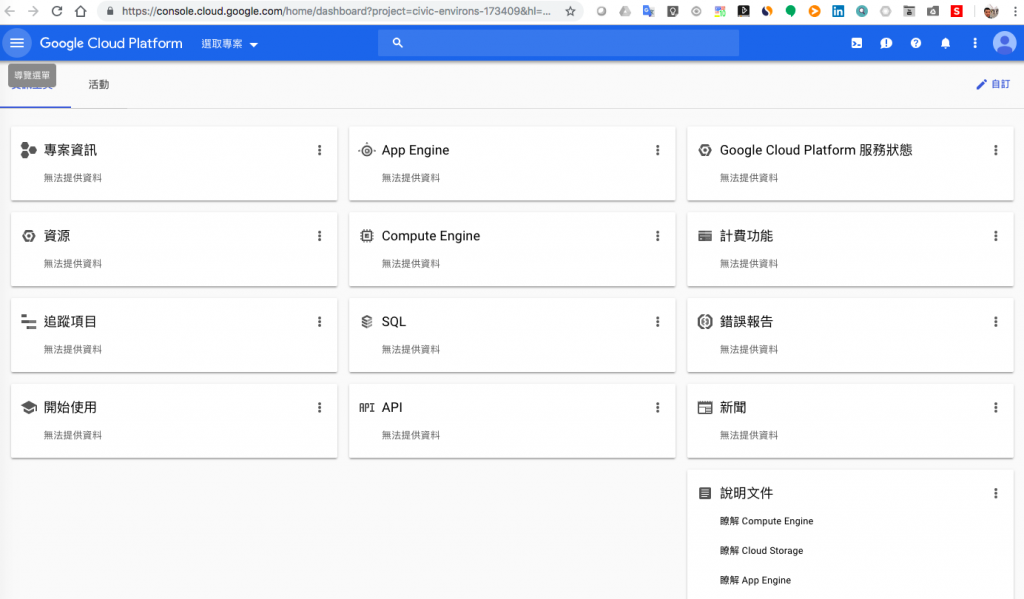
第一次登入後總要個像樣的專案自己擁有,不想預設的,名稱難聽號碼都是亂數,自訂一下好了.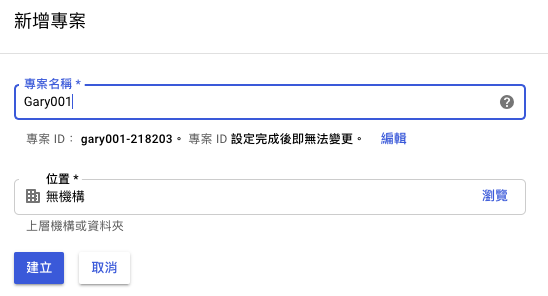
或是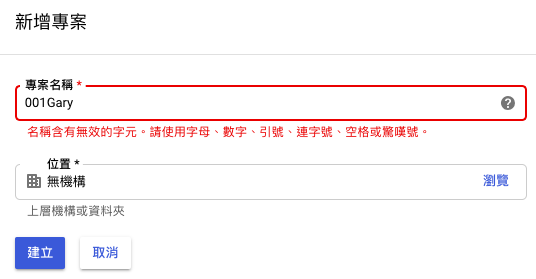
怎麼不是錯就是都是亂數啊.....別急..其實設定自訂專案名稱技巧在這:
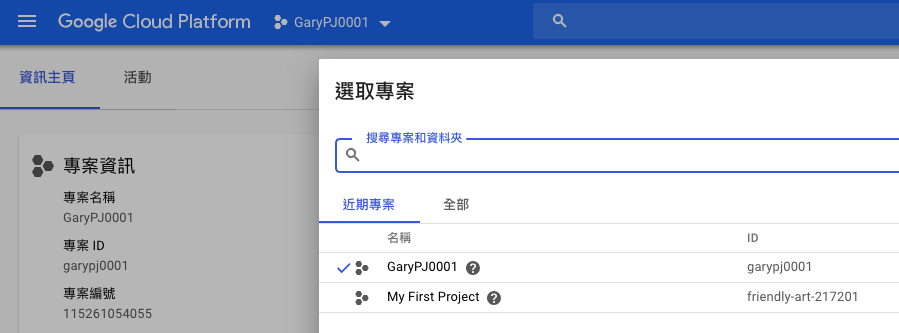
旁邊左列功能真的好零亂,該整理一下了,仔細看原來每個功能細項都有個圖釘圖示按一下把想要的做釘選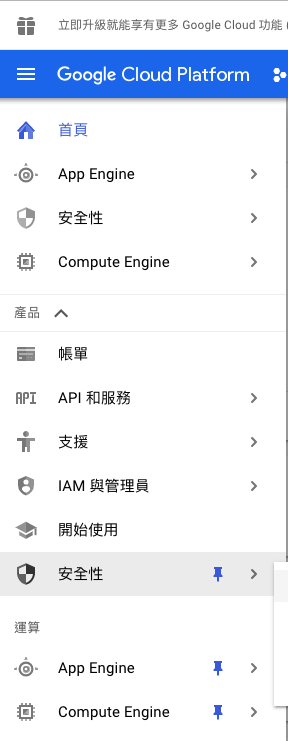
看到了嗎!產品整個收起來乾淨多了,但還保有我剛剛已經釘選的服務可以直接方便檢視或執行(就是製作捷徑一樣)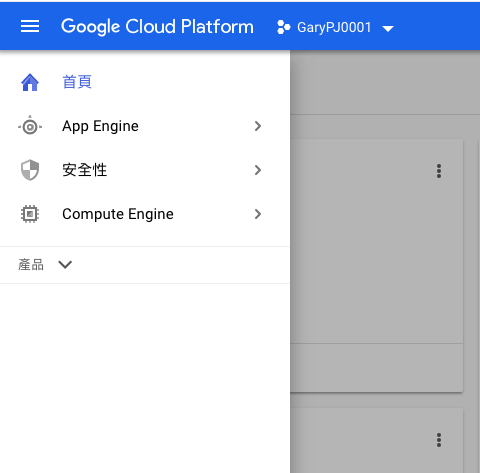
從資訊主頁可以看到是簡潔的資訊卡模式一頁式直接View整個服務狀態,初步從預設資訊卡來看左邊是知道自己目前生處哪一個專案環境之中確定自己沒有走錯,但右手邊從上開始一直到第三項,都極為重要.
服務狀態視同你家中的機房伺服器服務是生是死,也攸關你的下一步決策,超連結放在下面可以獨立取用.
https://status.cloud.google.com/?_ga=2.65088814.-1847085344.1533709918&_gac=1.159117000.1536989660.CjwKCAjwuO3cBRAyEiwAzOxKsuJ9kQw0g1hTPh51cdkSIaKp4-_whkmyQXY-O0gFF0xYV1ihdqsa_hoCVgUQAvD_BwE
費用別成為你服務的終結者,生命中的絆腳石,預估費用一但超過預期立即止血,必要之設定.
再下來錯誤報告,想當然就是不想面對的東西,跟你的健檢一樣,該觀測就觀測但沒有告訴你出毛病的就是好事,顯示越少越好,但人哪有這麼好命,莫非定律是很微妙的,發生了,錯誤報告也許可以救你一條命.
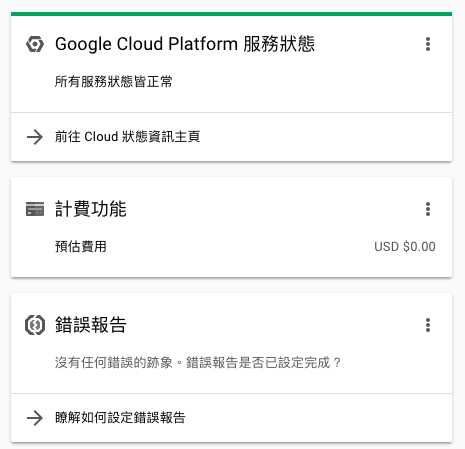
最後資訊卡其實並不是你都需要,那就拿掉他吧,是不是有個自訂,給他按下去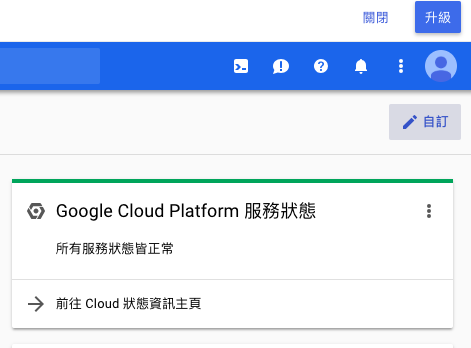
有發現嗎!就是個隱藏開關,把API跟新聞卡關閉一下就OK了,但版面怪怪的,偶對,資訊卡你長按拖曳是可以變更位置的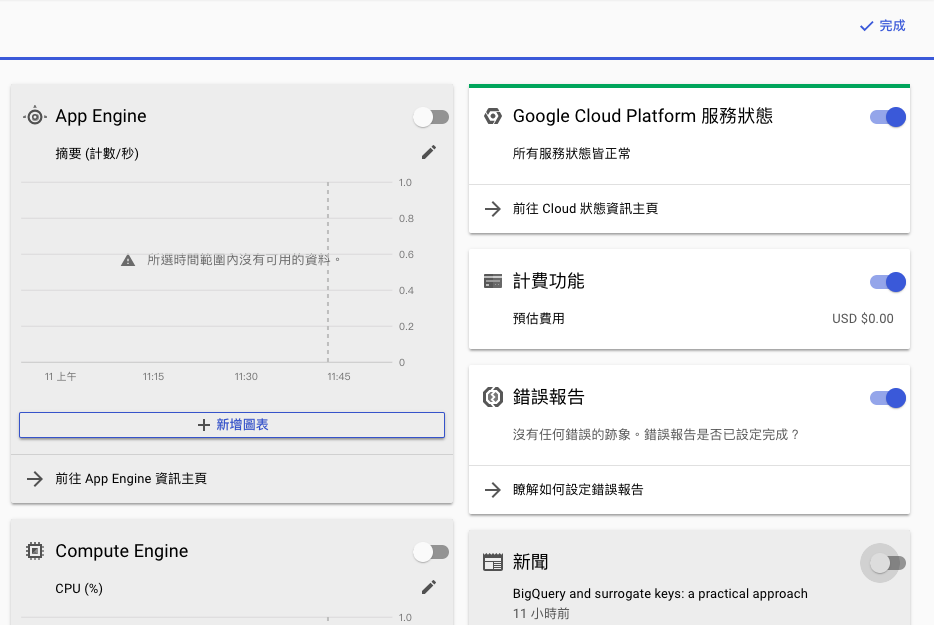
拖曳後自訂結果,有沒有舒服多了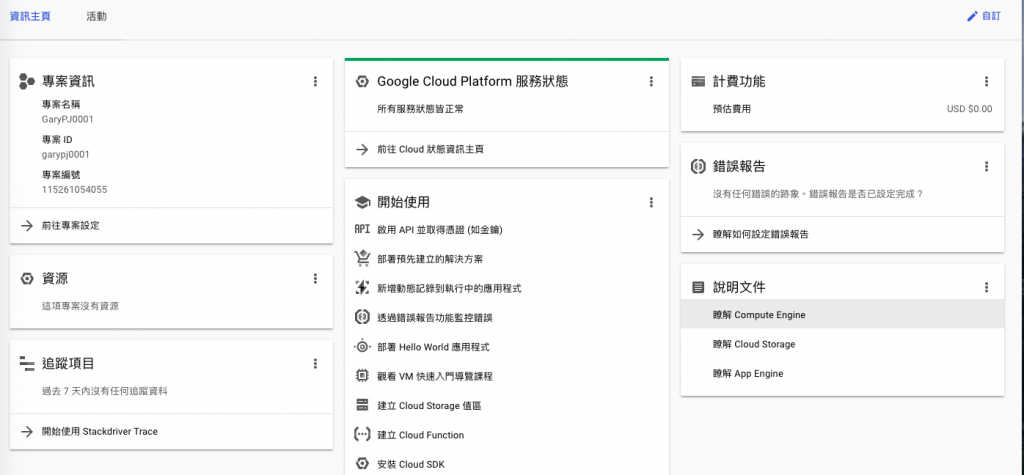
最後簡單的兩個提醒,所有做的過程以及結果都會在右上角鈴鐺小圖示,如剛剛建立的新專案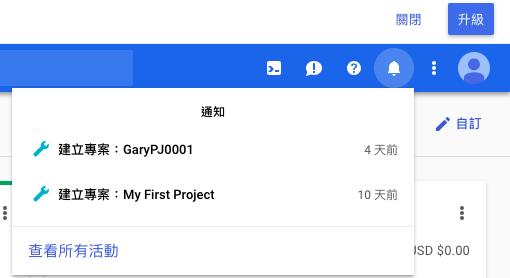
再來非常佛心的好東西,原來你要用命令列的工具都是要安裝在本機尚在做登入執行的,現在只需要一鍵神功
就可以直接擁有裡面已經都部署好的程式工具套件直接對裡面的資源存取管理即可,後續再來深入讓你了解
(這其實另外兩朵雲也都偷學了GG的好用功能)已經不能當神器在看待了但還是貴為元老的.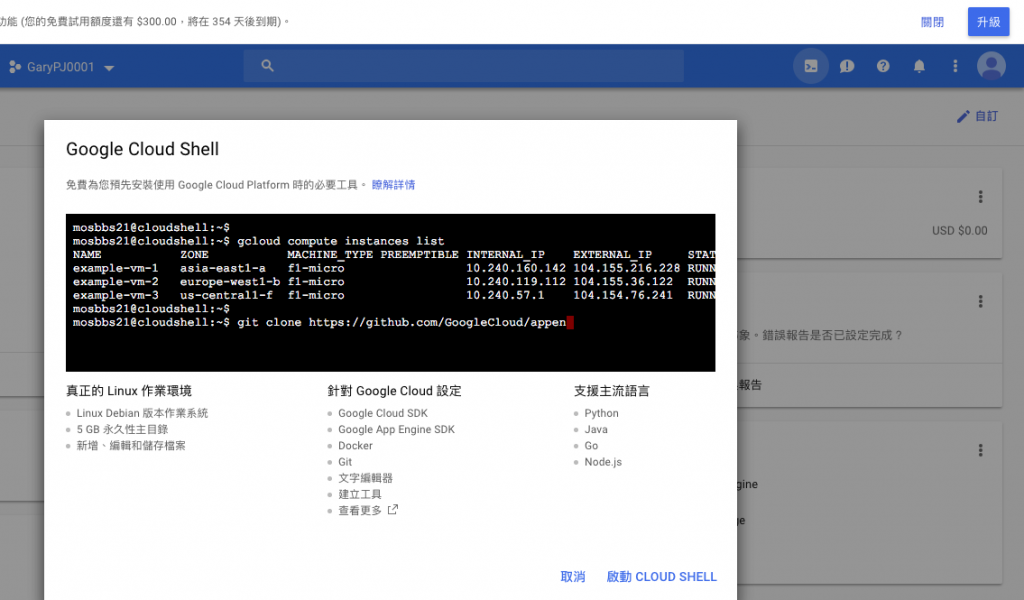
介面真的太乾淨,真不愧是谷歌,讓我想多說都沒話說...下一篇繼續嘍!
